投稿する前にTikTokでビデオをミュートする4つの効果的な方法
多くの人は、TikTok ビデオを投稿する前に音楽やその他のトラックを追加することを好みます。ただし、新しいサウンドトラックを適用する前に、TikTok Video の元のサウンドをミュートすることをお勧めします。元のビデオに不要なバックグラウンド サウンドがあると、別のトラックを追加すると非常にノイズが多くなるからです。 TikTok ビデオをミュートするのは複雑だとは思わないでください。この投稿では、ビデオの効果を高めるための 4 つの簡単な方法を紹介します。
TikTok動画をミュートする4つの簡単な方法
TikTok の組み込みビデオ エディターには、編集に必要なすべてのコンポーネントが含まれています。また、音声を変更したり、ナレーションを追加したり、オーディオトラックを完全にミュートしたりするのに役立つオーディオ編集機能もあります。 TikTokでビデオをミュートする方法と、ビデオ編集に最適な代替ツールの手順に従ってください.
1. TikTok 組み込み機能
組み込み機能は、ビデオを強化および美化するためのさまざまな編集ツールで構成されています。スマートフォンを数回タップするだけで、TikTok のビデオをミュートできます。お気に入りの曲を見つけて、TikTok が提供するクリップに適用することもできます。ただし、組み込み機能はモバイル版でのみ利用可能であり、コンピューターで同じ機能を見つけることはできません.
デフォルトのビデオ エディターを使用して TikTok でビデオをミュートする方法:
ステップ1。デバイスでTikTokアプリを開き、「追加」ボタンをタップして投稿を作成します。新しいビデオを録画するか、「アップロード」ボタンをタップしてギャラリーからビデオをインポートします。
ステップ2。アップロード後、画面上部の「サウンドを追加」ボタンをタップします。 「オリジナルサウンド」ボタンをタップしてオフにします。 「音量」ボタンをタップして、元のトラックと追加されたサウンドの音量を調整することもできます。
ステップ 3。TikTokビデオをミュートするもう1つの方法は、「ボイスオーバー」ボタンをタップすることです。 「オリジナルサウンドを維持」ボタンが表示され、同時にナレーションが追加されます。 「保存」ボタンをタップして、TikTokへの動画の投稿に進みます。
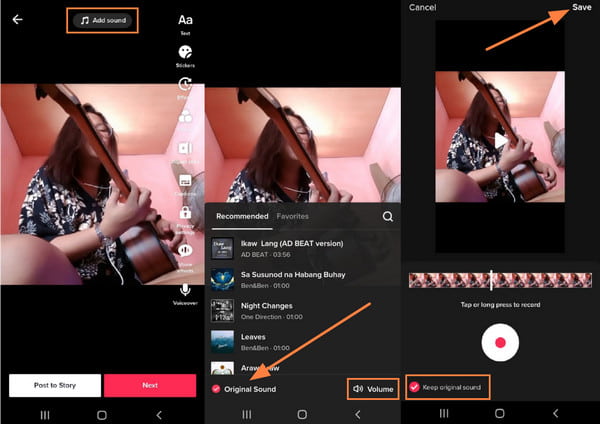
2. AnyRec ビデオコンバーター
コンピューターを使用してビデオを編集していて、デバイスから直接 TikTok を投稿したいとします。その場合、AnyRec Video Converter は TikTok ビデオをミュートするのに最適なデスクトップ ツールです。ビデオをミュートしてTikTokに投稿するための複数の機能があります.元のオーディオ トラックを無効にすることができ、フォルダから新しいサウンドをアップロードできます。さらに、解像度のアップスケーリング、ビデオ ノイズの除去などにより、ビデオの品質を向上させることができます。 ダウンロード AnyRec ビデオコンバーター Windows および macOS で TikTok のサウンドをミュートします。

TikTok ビデオの音声をミュートし、新しいトラックの音量を最大 200% 上げることができます。
サウンドトラックを編集した後、優れたオーディオ品質でビデオ ファイルを保存します。
新しいトラックの追加やサウンドトラックの遅延など、他のビデオ編集機能を提供します。
TikTokに動画を投稿する前に、多くの動画編集を行うこともできます.
安全なダウンロード
安全なダウンロード
ステップ1。AnyRec の Web ページからソフトウェアをダウンロードします。インストールしたら、AnyRec Video Converter を開き、編集するビデオをアップロードします。次に、「編集」ボタンをクリックして、TikTok上のビデオをミュートします。

ステップ2。「オーディオ」メニューから、TikTokの音をミュートするツールが表示されます。 [オーディオ トラック] ボタンをクリックしてオプションを表示し、[オーディオ トラックを無効にする] ボタンをクリックします。ビデオを再生して、オーディオ トラックがすでになくなっているかどうかを確認します。その後、「追加」ボタンをクリックして、フォルダーから目的のサウンドを追加します。

ステップ 3。「音量」パラメータを動かして音量を調整します。 「遅延」ボタンを使用すると、ビデオのトランジションに合わせて音声を調整できます。他の編集ツールにアクセスして、フィルターや効果を適用したり、独自の透かしを作成したりすることもできます。完了したら、「OK」ボタンをクリックします。

ステップ 4。メイン メニューから、ウィンドウの左下にある [保存先] ボタンをクリックして、ビデオ ファイルを保存するフォルダーを参照して選択します。 [すべて変換] ボタンをクリックして、ビデオを TikTok アカウントに投稿します。

3. CapCut
このアプリはTikTokと提携しており、拡張されたビデオ編集アプリです。エフェクト、曲、フィルターなどの幅広い編集ツールを提供します。リアルタイム ボイス レコーダーを使用して、ミュートされたクリップに適用することもできます。 TikTok 投稿用に動画の音声をミュートしたら、60FPS で 1080p にエクスポートして、TikTok アカウントに直接共有できます。
ステップ1。CapCut をアプリのマーケットにダウンロードします。インストールが完了したら起動します。 「新しいプロジェクト」ボタンをタップして、ミュートしたいビデオをインポートします。
ステップ2。ビデオのタイムラインから、「クリップ音声をミュート」ボタンをタップします。新しいサウンドを適用するには、「オーディオ」メニューに移動し、目的のトラックを選択します。ナレーションや口笛や拍手などの特殊効果を追加できます。
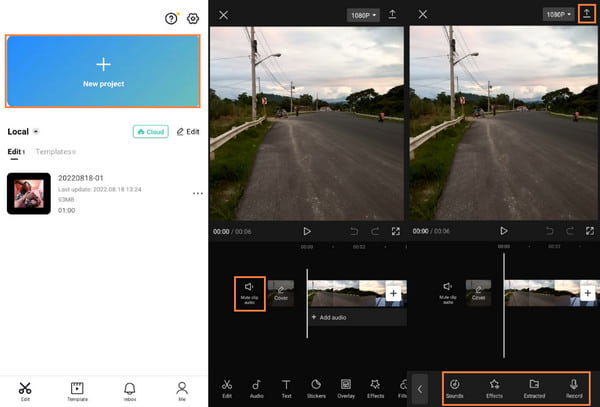
ステップ 3。編集後、作業内容をプレビューし、変更を保存します。右上隅の「解像度」ボタンをタップし、品質とFPSを選択します。次に、「保存」ボタンをタップしてビデオを携帯電話にエクスポートします。
4.アイムービー
iPhone ユーザーの場合、iMovie は TikTok ビデオをミュートするもう 1 つの方法です。 iPhone のデフォルトのビデオ エディタは、専門的にビデオを編集できます。アプリは追加料金なしで App Store から無料でダウンロードできます。さらに、誤ってアプリを閉じた場合でも、iMovie はプロジェクトを自動的に保存します。
ステップ1。iPhoneでiMovieを起動し、「新しいプロジェクトを開始」ボタンをタップします。カメラロールから目的のクリップをアップロードし、「ムービーを作成」ボタンをタップして確定します。
ステップ2。編集室に入ったら、「ビデオ タイムライン」をタップしてツールを表示します。 「サウンド」ボタンをタップします。スライダーの左側にある「メガホン」ボタンをタップすると、TikTokビデオを完全にミュートできます。
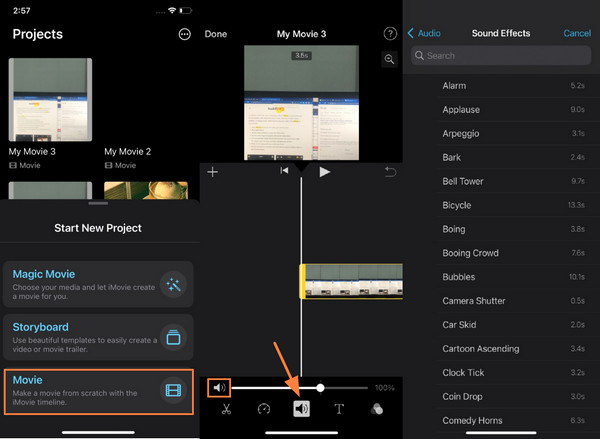
ステップ 3。サウンドエフェクトを追加するには、「追加」ボタンをタップし、「オーディオ」アルバムに移動します。ビデオに追加できる短いオーディオ クリップが見つかります。編集が完了したら、左上の「完了」ボタンをタップします。
TikTokビデオのミュートに関するよくある質問
-
TikTokでミュートされたビデオを修正するには?
TikTok が動画の音声を削除したときに行う最善の方法は、動画をアカウントに再アップロードすることです。次に、Add A Sound 機能から同様の曲を選択します。サードパーティのアプリを使用してビデオを編集した場合、TikTok はサウンドを削除する傾向があります。
-
TikTokでライブビデオをミュートする方法は?
TikTok でライブ ストリーミングを行っている場合は、音声をミュートすることができます。トリプル ドット ボタンをタップし、[マイクのミュート] オプションを選択します。それまでに、視聴者はまだあなたを見ることができますが、何も聞こえません.
-
TikTok のコンテンツをミュートするにはどうすればよいですか?
TikTok ビデオが嫌いで、使用するサウンドも嫌いな場合は、[興味なし] の [その他] をタップし、[このサウンドのビデオを非表示] をタップして、そのトラックを含むコンテンツをフィードから除外します。
結論
TikTok で動画をミュートする方法を学ぶと、音声を削除して新しい音声を適用できます。あなたが持っているかどうかに関係なく TikTok 動画のアイデア 吹き替えやリップシンクについて、または元の音を取り除きたいだけです。 AnyRec Video Converter で TikTok ビデオをミュートできます。プロのツールは、オーディオのミュート、ビデオの変更、高品質のメディア ファイルの保存、および TikTokの動画サイズ.今すぐ無料試用版をお試しください!
安全なダウンロード
安全なダウンロード
